Cómo abordar los desafíos comunes durante una migración de WordPress
Publicado: 2023-06-02Es posible que la migración de WordPress no requiera el tipo de magia técnica avanzada que muchos recién llegados temen que sea, pero eso no significa que el proceso no presente algunos desafíos únicos.
Desde perder algunas páginas de misión crítica durante el proceso de movimiento hasta problemas más complejos como el tiempo de espera de phpmyadmin, hay una serie de problemas potenciales que podrían ralentizar el proceso de migración y convertirlo en un dolor de cabeza mucho mayor de lo que realmente debe ser.
Es por eso que WPLift preparó la siguiente guía.
A continuación, describimos los 8 desafíos más comunes que pueden surgir durante una migración de WordPress y describimos los pasos simples que puede seguir para superar cada uno.
Desafíos comunes de migración de WordPress y cómo superarlos
1. Pérdida de archivos durante el proceso de migración
Hablando por experiencia, podemos confirmar que pocos problemas de migración de WordPress son más frustrantes que los archivos que zarpan de su antiguo servidor de alojamiento pero, por la razón que sea, nunca llegan a la tierra prometida del nuevo.
Esto es especialmente cierto si los archivos que se pierden son esas páginas o recursos de misión crítica que son la piedra angular de su sitio web.
Aquí es donde el viejo adagio de que una onza de prevención vale más que una libra de cura ciertamente suena cierto.
Si sus archivos se han ido y se da cuenta demasiado tarde, va a ser difícil, si no imposible, recuperarlos.
Sin embargo, si se toma el tiempo de aprender cómo hacer una copia de seguridad de su sitio web de WordPress antes de migrar, se ahorrará un mundo de problemas, asegurándose de que siempre haya una copia de reserva de cada archivo en caso de que alguna vez lo necesite.
El artículo continúa a continuación
La forma más fácil de hacer esto es usando una de las herramientas populares que aparecen en nuestra guía de los mejores complementos de copia de seguridad de WordPress.
Instale cualquiera de esas herramientas en su sitio web y simplemente siga la documentación de su complemento preferido para hacer una copia de seguridad de todo su sitio web en un archivo zip comprimido que luego puede almacenar en un lugar seguro si alguna vez lo necesita.
2. Tiempo de inactividad de la migración
Si bien la pérdida de archivos puede ser el mayor dolor de cabeza para usted, no hay nada más frustrante para sus usuarios que no poder acceder a su sitio cuando lo necesitan.
Por supuesto, esa puede ser una de las razones por las que está migrando en primer lugar, para cambiar a un servidor más rápido y confiable que ayude a mantener su sitio en línea y funcionando al máximo.
Aún así, una vez que su migración se pone en marcha, todo tipo de factores, como la propagación de DNS, los cambios en la configuración del dominio, los retrasos en la transferencia de datos y cualquier cantidad de fallas técnicas, podrían hacer que su sitio sea fácilmente inaccesible.
Como resultado, todo, desde su clasificación en los resultados del motor de búsqueda hasta sus operaciones comerciales diarias, podría verse afectado negativamente.
Teniendo en cuenta todo eso, puede ver cuán importante es planificar su migración cuidadosamente, tomando las siguientes medidas clave para minimizar su tiempo de inactividad tanto como sea posible.
Idealmente, vale la pena programar su migración durante sus horas "no pico", es decir; los períodos en los que su sitio web recibe la menor cantidad de tráfico.
Una mirada a su herramienta de análisis favorita revelará en qué momentos tiene la menor cantidad de usuarios en su sitio. La planificación de su migración para ese momento reduce la cantidad de personas que probablemente se verán afectadas, lo que da como resultado una transición mucho más fluida.
Dicho esto, incluso si programa su migración de WordPress durante la madrugada cuando la mayoría de sus usuarios están dormidos, vale la pena informar a los visitantes que su sitio estará inactivo durante ese tiempo.
El artículo continúa a continuación
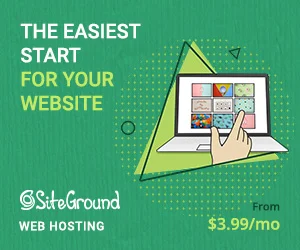
Coloque un aviso en su página de inicio y aproveche su marketing por correo electrónico, redes sociales y otros canales de comunicación para que sus visitantes sepan lo que está pasando.
De esa forma, limita, si no evita por completo, el riesgo de que los usuarios tengan una mala experiencia debido al tiempo de inactividad relacionado con la migración y al cambio al sitio web de un competidor.
3. Configuración del nombre de dominio
Entonces, ha hecho todo lo posible para evitar que el tiempo de inactividad afecte la accesibilidad y la usabilidad de su sitio, pero por alguna razón, las páginas aún no se cargan y nada parece funcionar.
Si ese es el problema al que se enfrenta, lo más probable es que los dominios y la configuración de URL configurados incorrectamente sean los culpables.
Una vez que haya transferido con éxito su sitio a su nuevo hogar, asegúrese de iniciar sesión en la configuración de su dominio y actualizar sus registros DNS para asegurarse de que la URL de su sitio apunte al lugar correcto.
Preparamos esta guía completa sobre cómo actualizar su DNS después de una migración para mostrar cómo se hace.
Si está trasladando el contenido de su sitio a un dominio completamente nuevo, también deberá asegurarse de cuidar los redireccionamientos para que sus direcciones URL antiguas apunten a las nuevas.
Con todo eso hecho, recuerda dirigirte a la configuración de WordPress para asegurarte de tener la URL correcta configurada en los campos de dirección del sitio y dirección de WordPress, completa con el protocolo HTTP o HTTPS correcto.
Una vez que haya terminado, asegúrese de usar una herramienta como Ahrefs Site Audit para verificar si hay enlaces rotos residuales y errores 404,
Luego puede usar nuestro tutorial sobre cómo reparar enlaces rotos para resolver cualquier error.
El artículo continúa a continuación
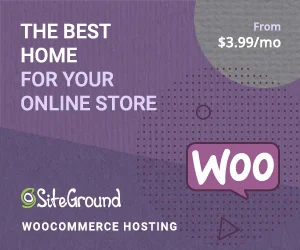
4. Tiempo de espera agotado de PHPMyAdmin
A veces, lo único que se interpone en el camino de una migración perfecta de WordPress puede ser simplemente el tamaño de su sitio web.
Los sitios a gran escala con enormes bases de datos pueden llevar las capacidades de phpMyAdmin hasta sus límites y más allá.
Si no está familiarizado con phpMyAdmin, es una herramienta que se utiliza para administrar bases de datos MySQL como las que impulsan los sitios de WordPress.
Aunque la herramienta es excelente en su trabajo, sus configuraciones predeterminadas pueden significar que se agote el tiempo de espera al intentar realizar ciertas operaciones (como la transferencia de datos) a gran escala.
La buena noticia es que, por muy técnico que suene todo esto, en realidad hay una solución bastante fácil.

Primero, use FTP o el administrador de archivos de su host para encontrar el archivo php.ini en su directorio raíz.
A continuación, busque la línea que incluye "max_execution_time" y auméntela a un límite superior, como 300 (5 minutos) o 600 (10 minutos).
Dependiendo de las capacidades de su servidor, es posible que también desee ajustar "max_input_time" y "memory_limit".
Hacer todo esto asegurará que phpMyAdmin esté configurado para adaptarse a un gran proceso de migración, lo que significa que no habrá más tiempos de espera.
Si eso no funcionó del todo, también puede considerar usar complementos populares de migración de bases de datos como WP Migrate DB y All-in-One WP Migration que mueven su base de datos en partes pequeñas y las vuelven a juntar en el otro fin, reduciendo la tensión en los recursos de su servidor.
5. 500 errores internos del servidor
Un error del servidor 500, también conocido como error interno del servidor, le permite saber que algo anda mal con la configuración de su servidor o que hay algún error inesperado que impide que su código PHP se ejecute correctamente.
Si bien un error 500 es útil para informarle que hay un problema, su naturaleza genérica significa que no obtiene ninguna indicación de cuál es realmente ese problema.
Las causas más comunes de errores internos del servidor tienden a ser permisos de archivo incorrectos, PHP mal configurado y complementos incompatibles.
Para comenzar a identificar cuál está obstaculizando su migración de WordPress, primero acceda a sus registros de errores.
Estos registros proporcionan información valiosa sobre la causa específica del error. Dependiendo de su entorno de alojamiento, puede acceder a los registros de errores a través del panel de control de alojamiento o mediante FTP. Busque archivos de registro de errores, como "error_log" o "error.log", y revíselos en busca de mensajes de error o pistas sobre el origen del problema.
Alternativamente, puede ser que un complemento incompatible o mal odado esté desencadenando ese error del servidor 500. Para verificar, desactive todos sus complementos y vuelva a cargar su sitio web.
Si ya no recibe el error, eso es una confirmación de que un complemento tuvo la culpa.
¿Pero cual?
Para averiguarlo, simplemente reactive cada complemento individualmente, asegurándose de actualizar la página después de cada uno. Si su sitio web continúa funcionando pero se detiene repentinamente después de reactivar un complemento en particular, ese es el culpable.
Asegúrese de eliminar ese complemento y reemplazarlo por uno más actualizado.
En otros lugares, verificar la configuración de su directorio y los permisos de archivo también puede ayudarlo a llegar a la raíz de cualquier problema de error 500. Nuestra guía de problemas comunes de WordPress proporciona más detalles sobre cómo abordar ambos.
6. Error al establecer una conexión a la base de datos
Encontrar el temido mensaje "Error al establecer una conexión de base de datos" durante la migración de un sitio web es suficiente para causar un gran dolor de cabeza incluso a los usuarios de WordPress más experimentados.
Este problemático error generalmente ocurre cuando WordPress no puede establecer una conexión con la base de datos, a menudo debido a credenciales de base de datos mal configuradas o problemas con el servidor.
El primer paso para solucionarlo es verificar las credenciales de la base de datos utilizadas por su instalación de WordPress.
Primero, acceda a su directorio raíz a través de FTP o su cuenta de alojamiento y busque un archivo llamado wp-config.php.
Ábralo con un editor de texto y verifique el nombre de la base de datos, el nombre de usuario, la contraseña y los detalles del host definidos en el archivo, asegurándose de que coincidan con las credenciales proporcionadas por su proveedor de alojamiento.
También puede usar phpMyAdmin para probar la conectividad de la base de datos. Si puede conectarse con éxito, confirma que las credenciales de la base de datos son correctas y que se puede acceder a todo.
Por supuesto, puede ser que su mensaje de "Error al establecer una conexión a la base de datos" sea causado por el propio servidor de la base de datos.
En ese caso, primero querrá consultar con su proveedor de alojamiento para asegurarse de que no haya ningún problema que obstaculice la accesibilidad de su sitio.
Si no los hay, su próxima tarea es mirar los recursos de su servidor y verificar que tenga suficiente memoria y espacio en disco para su instalación de WordPress.
Si todo lo demás falla, reiniciar la base de datos a menudo puede ser un último recurso efectivo para restablecer una conexión.
7. Tablas de bases de datos rotas
No es raro que las tablas de la base de datos se dañen o se corrompan durante la migración de un sitio web de WordPress, un problema que también podría ser la causa de esos molestos errores de conexión a la base de datos.
Afortunadamente, existe una solución rápida y fácil que puede implementar utilizando la reparación de la base de datos de WordPress integrada:
A. Abra su archivo wp-config.php y agregue ('WP_ALLOW_REPAIR', verdadero) antes de “/* Eso es todo, ¡deje de editar! Feliz blogueo. */" línea.
B. Abra una pestaña del navegador y diríjala a Yourdomain.com/wp-admin/repair.php, luego haga clic en el botón "Reparar base de datos" para iniciar el proceso de reparación.
C. Una vez que se complete el proceso de reparación, elimine la línea agregada del archivo wp-config.php para evitar el acceso no autorizado a la herramienta de reparación de la base de datos.
8. Pruebas de funcionalidad y compatibilidad
Entonces, ha superado casi todos los principales desafíos de migración de WordPress, navegando por varios errores y problemas de conexión con relativa facilidad, pero eso no significa que esté limpio todavía.
Todavía puede haber todo tipo de errores pequeños pero significativos que afecten a sus páginas, navegación y elementos interactivos.
Esta es la razón por la que es tan importante aprender a probar su sitio de WordPress migrado para que pueda eliminar cualquier problema de este tipo que de otro modo podría haber pasado desapercibido.
Cómo abordar los desafíos comunes durante una migración de WordPress: nuestras reflexiones finales
Como puede ver, hay muchas cosas que podrían salir mal al mover su sitio a un nuevo servidor, pero, como ya habrá aprendido, superar la mayoría de estos desafíos comunes de migración de WordPress es mucho más fácil de lo que parece.
Aquí hay un resumen rápido de las cosas principales que debe recordar para asegurarse de que su migración se realice de la mejor manera posible:
- La planificación y la preparación minuciosas son esenciales : antes de comenzar la migración, asegúrese de hacer una copia de seguridad de sus archivos y programar el proceso para las horas menos ocupadas para minimizar la interrupción del servicio. Consulte nuestra guía para prepararse para una migración de WordPress para obtener más consejos de planificación.
- Una migración exitosa no termina con una transferencia de archivo y base de datos : deberá asegurarse de que sus nombres de dominio estén configurados correctamente y verificar si sus archivos php.ini y wp-config están configurados correctamente para adaptarse a su migración.
- Pruebe todo: ejecutar una prueba exhaustiva de su sitio recién migrado lo ayudará a identificar cualquier pequeño error con la funcionalidad de su sitio que pueda estar impidiendo que brinde experiencias de usuario óptimas.
Mantenga esta guía a mano cuando comience su migración, y no debería tener problemas para llevar su sitio de WordPress a su nuevo hogar con la mayor facilidad posible.
